在使用苹果手机的过程中,长截图功能能够极大提升我们记录和保存信息的效率。以下是关于如何实现长截图以及分享技巧的详细说明。
一、长截图操作步骤
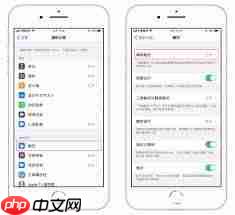
当需要截取较长页面时,先同时按下侧边按钮与音量上键(或音量下键),随后迅速松开,完成一次普通截图。
截图成功后,屏幕左下角会弹出一张缩略图,轻点该缩略图即可进入编辑界面。
在编辑页面中,截图底部会出现“整页”选项,点击后系统将自动拼接完整长图。拼接完成后,您还可以进行涂鸦、添加文字、裁剪等进一步编辑。
二、长截图的分享方式

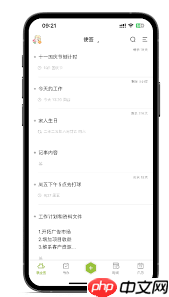
通过邮件发送:在分享菜单中找到“邮件”选项,输入收件人地址、主题等内容,点击发送,长截图将以图片附件形式发送出去。
保存至文件应用:若希望长期保存,可以选择“存储到文件”功能,将截图存入“文件”App中的指定文件夹,便于日后查找和管理。
导入笔记工具:支持从相册导入图片的笔记类应用(如印象笔记、OneNote等)也可通过分享功能直接接收长截图,方便后续添加注释、归档整理。
熟练掌握苹果手机的长截图及分享技巧,能让您在浏览网页、保存聊天记录或处理文档时更加得心应手。无论是工作沟通还是日常记录,都能高效完成信息留存与传递。赶快动手尝试,让您的iPhone发挥更大价值。
以上就是苹果手机如何长截图并分享的详细内容,更多请关注php中文网其它相关文章!

Copyright 2014-2025 https://www.php.cn/ All Rights Reserved | php.cn | 湘ICP备2023035733号